رفع مشکل: نمی توان اپلیکیشن الکسا را در ویندوز 11 دانلود کرد

رفع مشکل: نمی توان اپلیکیشن الکسا را در ویندوز 11 دانلود کرد
خوانندگان به پشتیبانی از گزارش ویندوز کمک می کنند. هنگامی که با استفاده از پیوندهای موجود در سایت ما خریدی انجام می دهید، ممکن است کمیسیون وابسته را دریافت کنیم.
صفحه افشای وابسته را بخوانید تا دریابید که چگونه میتوانید به ویندوز کمک کنید تا بدون زحمت و بدون هزینه کردن، گزارش دهید. بیشتر بخوانید
بسیاری از کاربران گزارش داده اند که نمی توانند برنامه الکسا را در ویندوز 11 دانلود کنند زیرا در جستجوی فروشگاه مایکروسافت ظاهر نمی شود. هیچ راه حل مستقیمی برای این مشکل وجود ندارد، اما خوشبختانه، چند راه حل برای رفع مشکل وجود دارد.
چگونه رفع کنم نمی توانم دانلود کنم برنامه الکسا در ویندوز 11؟
1. برنامه را با استفاده از پیوند مرورگر
دانلود کنید
- مرورگر دلخواه خود را راه اندازی کنید و روی لینک دانلود برنامه Alexa در وب سایت Microsoft Apps.
- شما می توانید به برنامه Alex در نسخه وب مایکروسافت استور دسترسی پیدا کنید. روی نصب کلیک کنید.
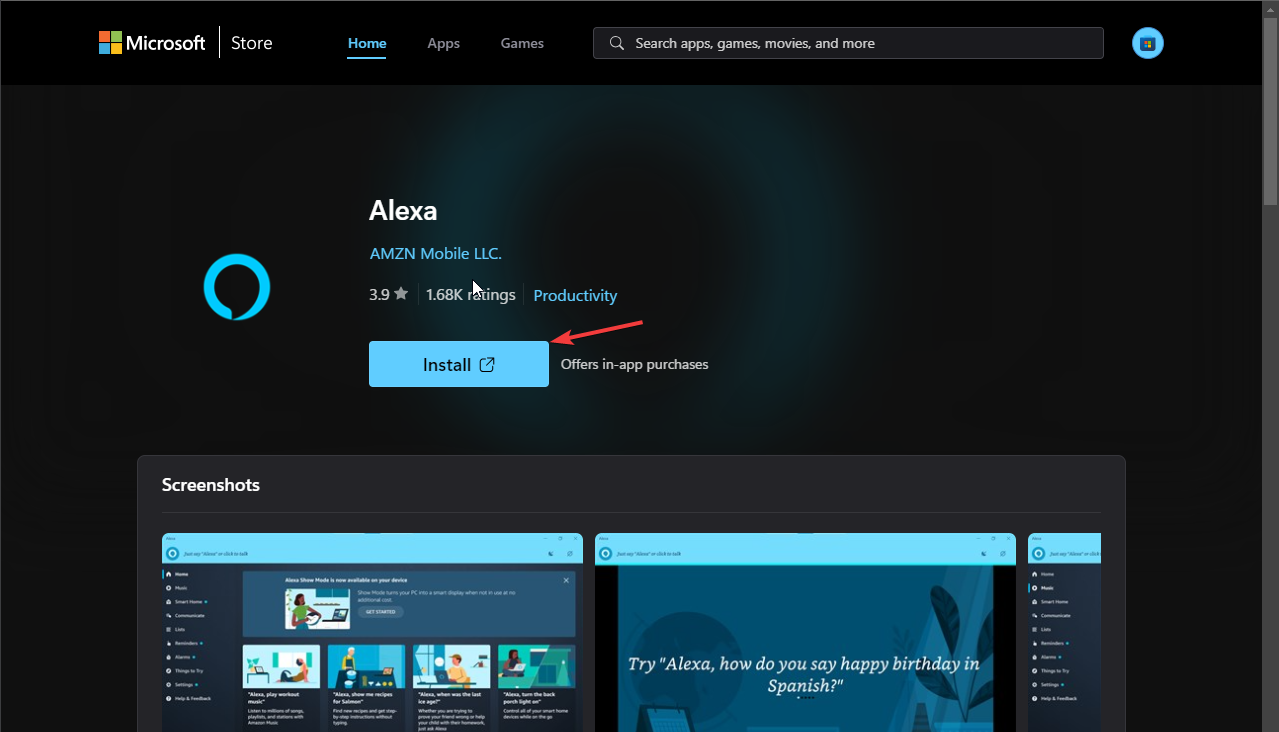
- اکنون، برنامه فروشگاه مایکروسافت با برنامه الکسا روی آن باز می شود. برای نصب روی دریافت کلیک کنید.
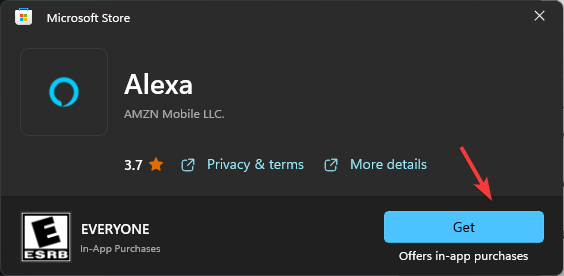
- در صورتی که نمی توانید گزینه دریافت را ببینید، روی پیوند جزئیات بیشتر کلیک کنید تا برنامه فروشگاه کامل باز شود، سپس روی دریافت کلیک کنید تا برنامه را نصب کنید.
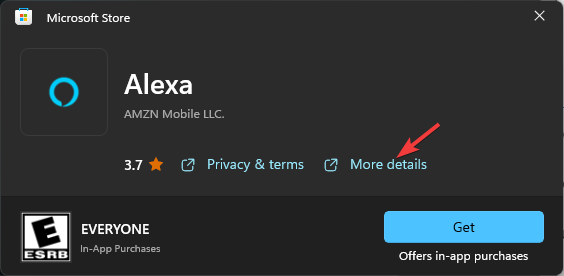
- پس از دانلود، در برنامه Microsoft Store، به کتابخانه بروید، سپس دریافت بهروزرسانیها را انتخاب کنید. برنامه به دنبال بهروزرسانیها میگردد، الکسا را پیدا میکند و برای دریافت آخرین نسخه، روی بهروزرسانی کلیک میکند.
با این حال، اگر هنوز نمیتوانید دکمه Get را ببینید، باید بدانید که الکسا برای رایانه شخصی اکنون فقط برای برخی از مدلهای دارای بایوس و درایورهای صوتی خاص در دسترس است. بنابراین، راه حل بعدی را ادامه دهید.
در صورتی که با مشکلات دیگری روبرو هستید، مانند اتصال نکردن الکسا به Wi-Fi، ما یک راهنمای اختصاصی با اصلاحات دقیق داریم. آن را بررسی کنید!
2. از پیوند نصب کننده شخص ثالث
استفاده کنید
- در مرورگر دلخواه خود، به لینک دانلود برنامه Alexa، سپس آن را کپی کنید.
- اکنون از وبسایت نصبکننده دیدن کنید و وارد Amazon شوید لینک URL فروشگاه الکسا که کپی کردید.
- خرده فروشی را انتخاب کنید و روی دکمه Tickmark کلیک کنید تا نتایج را دریافت کنید.

- لیستی از نسخه های برنامه الکسا را دریافت خواهید کرد که می توانید دانلود کنید. جدیدترین مورد را انتخاب کنید و برای دانلود برنامه روی آن کلیک کنید.
- پس از دانلود، در فروشگاه مایکروسافت ظاهر می شود. برای بهروزرسانی برنامه، مرحله 5 را از راهحل 1 دنبال کنید.
در پایان، برای دانلود برنامه الکسا در ویندوز 11، میتوانید از نسخه وب فروشگاه مایکروسافت بازدید کنید یا از پیوند نصب کننده آفلاین استفاده کنید.
با این حال، پس از دانلود Alexa در ویندوز، اگر نمی توانید آن را به کار ببرید، باید این واقعیت غم انگیز را بپذیرید که چون مایکروسافت برنامه را متوقف کرده است، ممکن است دیگر توسط ویندوز پشتیبانی نشود.
از آنجایی که آمازون هرگز یک برنامه مستقل برای الکسا بر روی رایانه شخصی ساخته است، و با متوقف شدن کورتانا، این برنامه قابل نصب است، اما ممکن است آنطور که انتظار می رود کار نکند.
پس از نصب برنامه، اگر با مشکلاتی مانند برنامه الکسا دائما متوقف می شود مواجه شدید< /a>، ممکن است به دلیل یک برنامه قدیمی یا اتصال ضعیف به اینترنت باشد. برای کسب اطلاعات بیشتر این راهنما را دنبال کنید.
این تنها مشکل نیست و بسیاری گزارش دادند که الکسا موسیقی پخش نمی شود؛ ما این را در یک راهنمای متفاوت توضیح دادیم.
اگر سؤال یا پیشنهادی در مورد موضوع دارید، در قسمت نظرات زیر آن را مطرح کنید. ما خوشحال خواهیم شد که کمک کنیم!



